Explicar la diferencia entre sus registros y los registros del banco
Quicken 2013 compara saldo de la cuenta de su registro con el saldo final de cuenta del estado de cuenta bancario. Entonces se crea una lista de cheques y depósitos que su registro muestra, pero que aún no tiene despejado
(no se han registrado por el banco). Quicken muestra la Reconciliación: ventana Comprobación para proporcionarle esta información.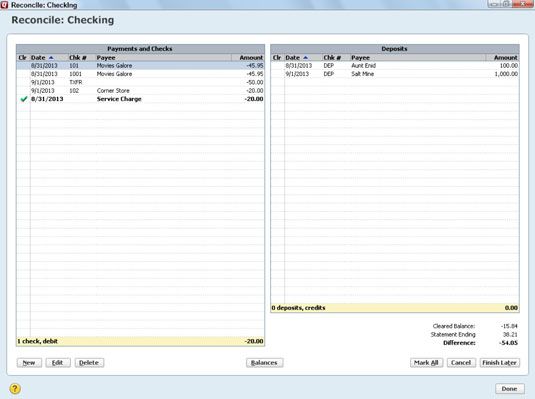
La Reconciliación: ventana Comprobación es básicamente sólo dos listas - uno de los retiros de la cuenta y una de depósitos en cuenta. La ventana también muestra información adicional en la parte inferior de la pantalla: la Balanza Restablecido (que es el saldo de su cuenta, incluyendo sólo las transacciones que usted o Quicken haya marcado como borrado), la Cuenta Saldo final, y la diferencia entre estas dos cifras.
Marcado cheques y depósitos despejados
Usted necesita decirle Quicken que los depósitos y cheques han aclarado en el banco. (Consulte el estado de cuenta bancario para obtener esta información.)
Identificar el primer depósito que haya desaparecido.
Hoja Sólo a través del estado de cuenta bancario y encontrar el primer depósito en la lista.
Marque el primer depósito se aclaró como despejado.
Desplazarse a través de las operaciones que figuran en la columna de la derecha de la Reconciliación: ventana Comprobación, encontrar el depósito, y luego marca como borrado haciendo clic en él. Quicken coloca una marca de verificación delante del depósito y actualiza el saldo de la cuenta despejado.
Registre los depósitos despejadas pero faltan.
Si usted no puede encontrar un depósito, que no ha entrado en el registro de Quicken todavía. Volver al registro Quicken haciendo clic en el botón Editar y luego entrar en el depósito en el Registro de la forma habitual -, pero escriba un c (para despejado) En la columna de la Clr. Esta marca identifica el depósito como uno que ya se aclaró en el banco.
Para volver a la Reconciliación: ventana Comprobación, haga clic en el botón Volver a Conciliar.
Repita los pasos 1-3 para todos los depósitos que aparecen en el extracto bancario.
Identificar el primer cheque u otro retiro que haya desaparecido.
No hay problema, ¿verdad? Sólo tienes que encontrar el primer cheque o retiro que aparece en el extracto bancario.
Marque la primera cheque u otro retiro aclaró según lo autorizado.
Desplazarse a través de las operaciones que figuran en la columna izquierda de la Reconciliación: ventana Comprobación, encontrar el primer cheque, y seleccionarlo para marcarlo como haber aprobado por el banco. Quicken inserta una marca de verificación para etiquetar esta transacción según lo autorizado y actualiza el saldo liquidado.
Registre cualquier faltantes pero despejadas cheques o retiros.
Si usted no puede encontrar un cheque o retiro - ¿adivinen qué? - No se ha introducido en el registro de Quicken todavía. Visualizar el registro de Quicken haciendo clic en el botón Editar. A continuación, introduzca el cheque o la retirada en el registro. Asegúrese de escribir un c (para despejado) En la columna de la Clr para identificar este cheque o retiro como uno que ya se despejó el banco.
Para volver a la Reconciliación: ventana Comprobación, haga clic en el botón Volver de conciliar.
Repita los pasos 5-7 para los retiros que figuran en el extracto bancario.
Por cierto, estos pasos no toman mucho tiempo.
Asegurarse de que la diferencia es igual a cero
Después de marcar todos los cheques y depósitos despejados, la diferencia entre el saldo autorizado de la cuenta y saldo final del extracto bancario debe ser igual a cero.
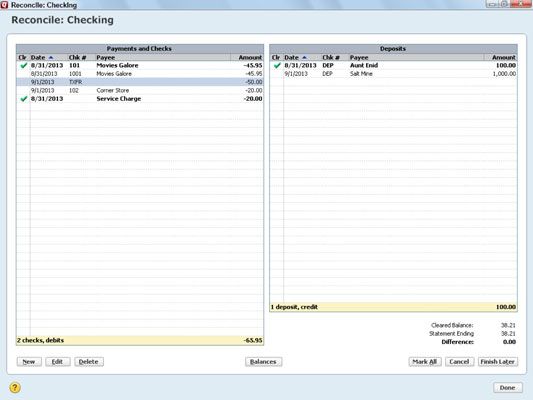
Si la diferencia es igual a cero, ya está hecho. Simplemente haga clic en el botón Listo para decirle Quicken que ya está. Quicken muestra un mensaje de felicitación que le dice lo orgulloso que es de ustedes, y luego se le preguntará si desea imprimir un informe de la Reconciliación.
Como parte del proceso de acabado plano, Quicken cambia todo el cs a Rs. No hay gran magia en esta transformación. Quicken realiza los cambios para identificar las transacciones que ya han sido conciliados.
No se puede decidir si se imprime el informe de la Reconciliación? A menos que seas un tenedor de libros de negocios o un contador conciliación de una cuenta bancaria a otra persona - su empleador o un cliente, por ejemplo - que no es necesario para imprimir el informe de la Reconciliación. Toda la impresión no es probar que usted reconciliado la cuenta.
Si la diferencia no es igual a cero, tiene un problema. Si hace clic en Listo, Quicken muestra un cuadro de mensaje que ofrece algunas explicaciones superficiales de por qué su cuenta no cuadra y luego, si usted indica que desea soldado de todos modos, Quicken muestra el cuadro de diálogo Ajuste de Balance. Este cuadro de diálogo le indica, en efecto, que puede obligar a las dos cantidades que estar de acuerdo, haga clic en el botón Ajuste.
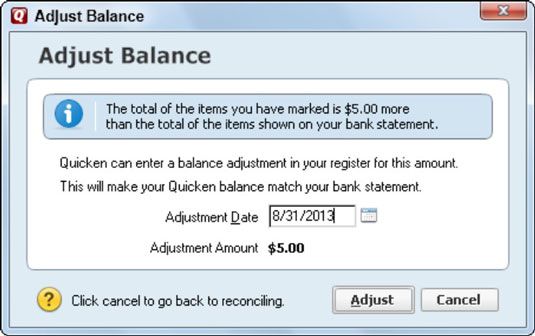
Si desea reconciliarse después sin guardar el trabajo sin terminar, haga clic en Cancelar en el Conciliar: Ventana de Control y luego haga clic en Sí cuando Quicken le preguntará si realmente desea salir sin guardar su trabajo. La próxima vez que haga clic en el botón Conciliar, tendrás que empezar de nuevo desde cero.
Si usted no puede conseguir su cuenta de conciliar pero quiere guardar su trabajo, haga clic en el botón Finalizar tarde. Quicken deja su trabajo de reconciliación, básicamente, a medio hacer. Las transacciones que ha marcado como borrado aún muestran una c en el campo Clr. Y todavía tiene una diferencia inexplicable entre el estado de cuenta bancaria y su registro.
De cualquier manera, el aplazamiento de una reconciliación y no elegir para ajustar el saldo de la cuenta bancaria suele ser el mejor enfoque. Se le permite localizar y corregir problemas. A continuación, puede reiniciar la reconciliación y terminar su trabajo. (Reinicia una reconciliación de la misma manera que usted origina una.)




